趣百科小编苹果今天将为大家介绍如何剪映视频中添加金粉和慢动作效果的步骤。剪映是一款受欢迎的视频编辑软件,其功能强大且易于使用。金粉和慢动作是目前流行的视频特效,它们可以使您的视频更加出色并吸引观众的眼球。接下来,我们将一步一步地教您如何使用剪映来为您的视频增加这些特别的特效。
1、我们在手机上打开剪映,点击开始创作
2、点击后,选择需要添加特效的视频导入。
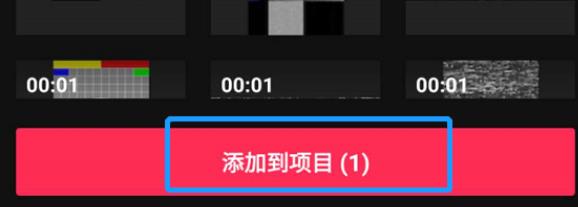
3、然后点击下方工具栏的【特效】。

4、在特效界面选择梦幻-金粉特效。
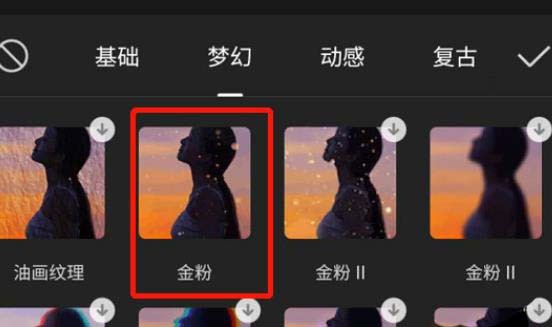
5、添加后在视频轨道下方就会有金粉特效轨道,如果想要延长金粉特效的时间,点击金粉轨道多复制几段就行。
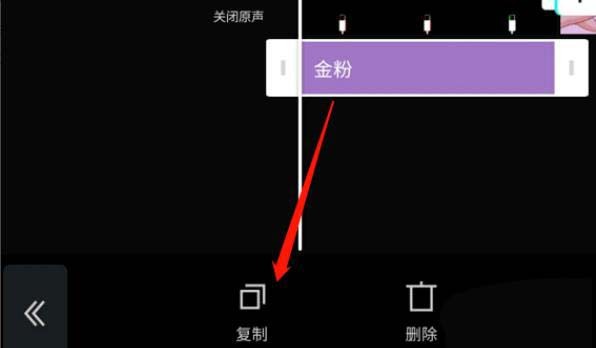
二、慢动作特效
1、打开剪映后,找到【开始创作【,并点击它。

2、接下来,点击要剪辑的视频右下方的圆圈,然后点击下方的添加到项目。
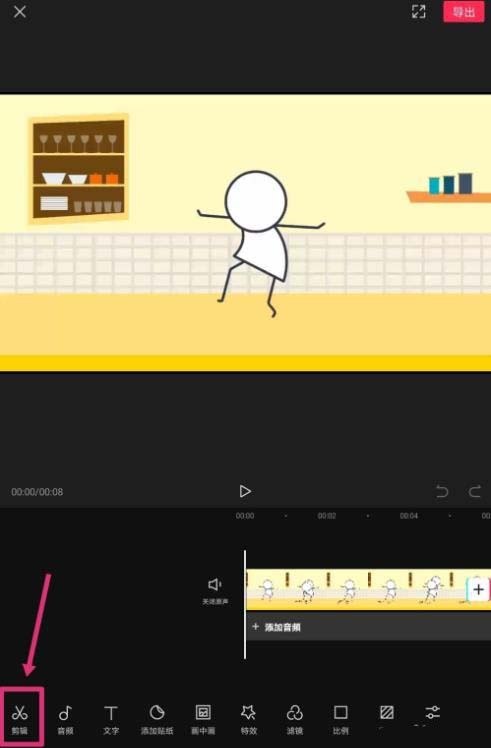
3、视频添加好后,点击编辑栏中的【剪辑】。

4、打开【剪辑】编辑栏后,点击【变速】,如图所示。

5、接下来,大家点击【常规变速】。如图所示。

6、最后,大家将声音频率线上的红圆圈向左拖拉,点击变速右边的勾勾即可。
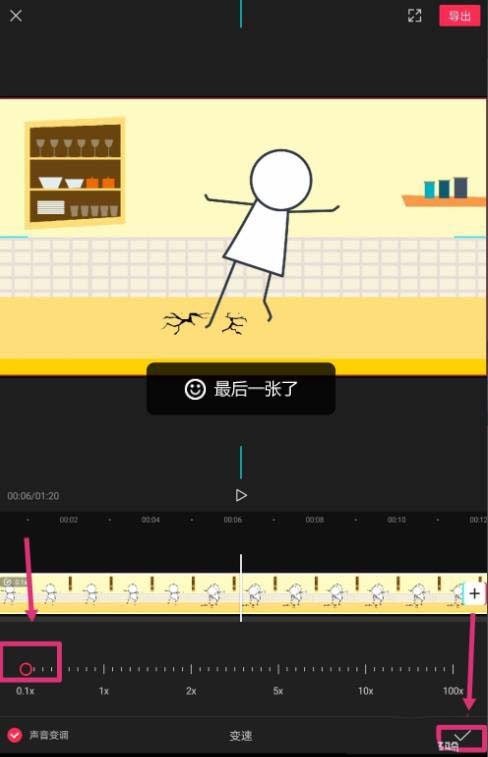
以上就是剪映视频怎么添加金粉和慢动作特效_剪映视频添加金粉和慢动作特效的步骤的详细内容,更多请关注小编网其它相关文章!

